金山WPS是一款功能丰富的办公软件,它不仅支持文字处理、表格计算、演示制作等,还是日常工作和学习中的重要工具。对于创作者而言,保护自己的作品版权是至关重要的。金山WPS提供了添加版权信息的功能,帮助用户在文档中声明版权,确保作品的合法权益得到保护。以下是在金山WPS中添加版权信息的简易步骤。
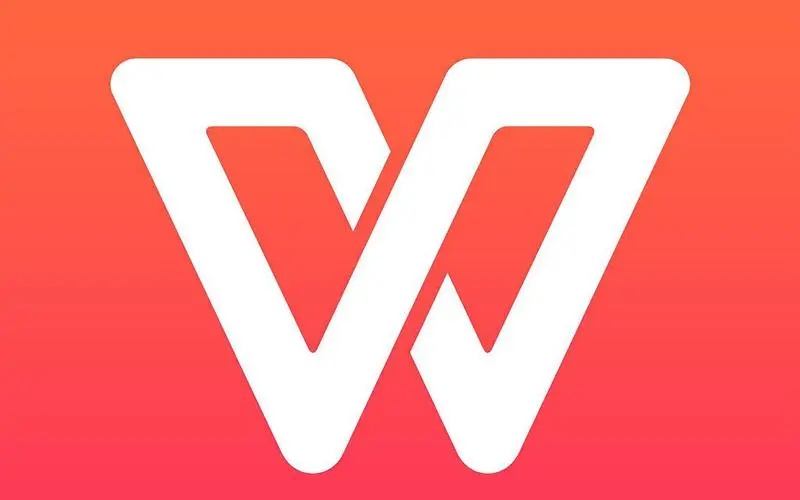
如何在金山WPS中添加版权信息?
1.打开文档并插入文本框:首先,启动您的文档编辑软件,点击工具栏上的“插入”选项,选择“文本框”,然后点击“横向文本框”。
2.添加并编辑文本:在文档的适当位置点击鼠标,创建文本框,并输入您想要的版权声明文字。为了使文本更加突出,可以调整文字的大小和颜色。
3.调整文本框格式:将鼠标指针移动到文本框的边缘,当鼠标指针变成四个方向的箭头时,点击鼠标右键打开右键菜单,并选择“设置对象格式”。
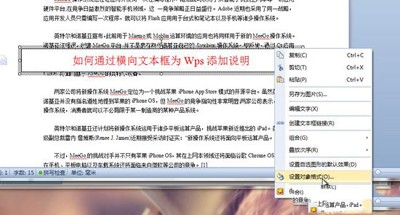
4.设置颜色和线条:在弹出的“设置对象格式”对话框中,进入“颜色与线条”选项卡。将填充颜色设置为“无填充颜色”,并将线条颜色设置为“无线条颜色”,以使文本框尽可能不显眼。
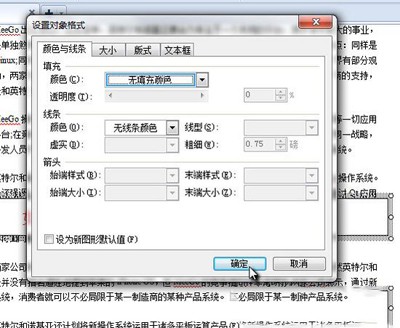
5.调整大小和旋转:在“大小”选项卡中,您可以根据需要设置文本框的旋转角度。
6.设置版式和文本框属性:在“版式”选项卡中,选择“衬于文字下方”,这样文本框就不会遮挡文档中的其他内容。在“文本框”选项卡中,勾选“允许文字随对象旋转”,以确保文本的可读性。
7.完成设置:确认所有设置后,点击“确定”按钮应用更改。
通过以上步骤,您可以轻松地在金山WPS文档中添加版权声明,为您的作品提供法律保护。版权信息的添加有助于防止他人未经授权的使用,并明确作品的版权归属,是维护创作者权益的有效手段。金山WPS的这一功能,简化了版权管理流程,让创作者可以更专注于内容创作,无需担心版权问题。



 超凡先锋
超凡先锋 途游五子棋
途游五子棋 超级玛丽
超级玛丽 口袋妖怪绿宝石
口袋妖怪绿宝石 地牢求生
地牢求生 原神
原神 凹凸世界
凹凸世界 热血江湖
热血江湖 王牌战争
王牌战争 荒岛求生
荒岛求生 植物大战僵尸无尽版
植物大战僵尸无尽版 第五人格
第五人格 香肠派对
香肠派对 问道2手游
问道2手游




























